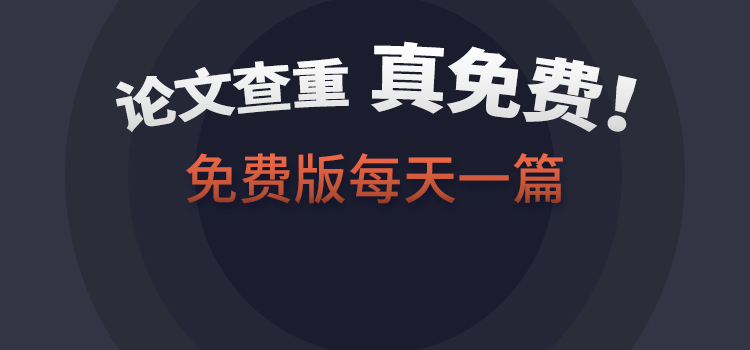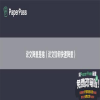作为每个大学生必须完成的学业之一,毕业论文是展示自己学术水平和能力的机会之一。而论文排版格式的规范和正确性直接影响了评委对论文整体评价的高低。论文页码的设置是其中的一个重要环节,本文将从“毕业论文如何从正文开始设置页码”这一问题展开解答,帮助大家更加完美地呈现自己的毕业论文。
作为每个大学生必须完成的学业之一,毕业论文是展示自己学术水平和能力的机会之一。而论文排版格式的规范和正确性直接影响了评委对论文整体评价的高低。论文页码的设置是其中的一个重要环节,本文将从“毕业论文如何从正文开始设置页码”这一问题展开解答,帮助大家更加完美地呈现自己的毕业论文。
什么样的页码是规范的?
在介绍如何从正文开始设置页码之前,首先需要了解什么样的页码是规范的。统一规范的页码设置应遵循以下几点要求:
- 页面顶部和底部应留有空白距离
- 页码应居中布置在页面底部
- 强制分页前应多留几行底部空白,以避免毕业论文每一页底部紧贴着页码
- 正文以后(引言、附录除外)的每一页都应有页码
- 页码应该从数字1开始
如何从正文开始设置页码?
下面将具体介绍如何从正文开始设置页码。
步骤一:创建页眉和页脚
在使用Word编辑器书写毕业论文时,应该在页面创建页眉和页脚。
- 步骤一:在Word导航菜单中选择“视图”选项卡,然后单击“页眉和页脚”。
- 步骤二:在弹出的页眉和页脚中间编辑区域,可以插入页眉、页脚或页码。
步骤二:从正文开始插入页码
毕业论文的前言部分不需要插入页码,通过以下步骤来定义从正文开始插入页码。
- 步骤一:光标移动到正文第一页,并单击“插入”选项卡中的“分隔符”按钮。
- 步骤二:选择“分节符”弹出分节符对话框。
- 步骤三:在“分节符”对话框中,选择“下一页”,并单击“确定”按钮。
-
步骤四:在正文部分开始的第一页,设计成适当的顶部和底部空白区,来避免页眉或页脚与正文或边界紧贴。然后在页面底部居中插入页码。此时的页码为第一页。
-
步骤五:在接下来的页面中,我们需要在页面底部的中央位置插入新的页码。
如果您的毕业论文中有多个章节,可以每个章节重复以上步骤。当然,你也可以使用页面断点来指示新章节的开始。
常见问题
1. 我的页码不是从1开始的,怎么办?
在导航菜单找到“选项” > “高级” > “显示文档内容” > “显示图文选项卡”,在“开启”选项卡中找到“开始页码编号”,设置为1即可。
2. 下一页是否可以互相影响?
不会!每个“下一页”将被视为独立的一节,它们的页眉、页脚和页码可以设置得不同。
结论
页码的设置是每篇毕业论文必不可少的环节之一。遵循格式要求和规范,可以更好地审稿人员的阅读体验,更活泼地呈现正文。遵循本文介绍的步骤,相信您可以顺利地毕业论文中设置页码。
毕业论文如何从正文开始设置页码?使用Word导航菜单操作,并通过添加分节符,选择起始页码,来进行分别创建和设置。通过本文介绍的步骤去操作,可以更好的使提交作品更加规范。
阅读量: 57454